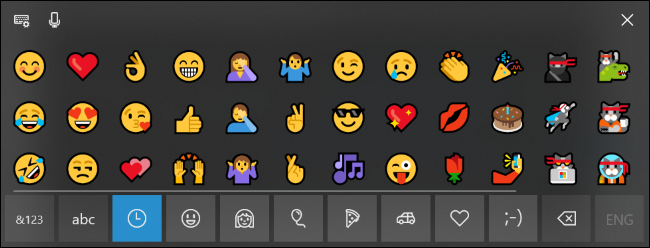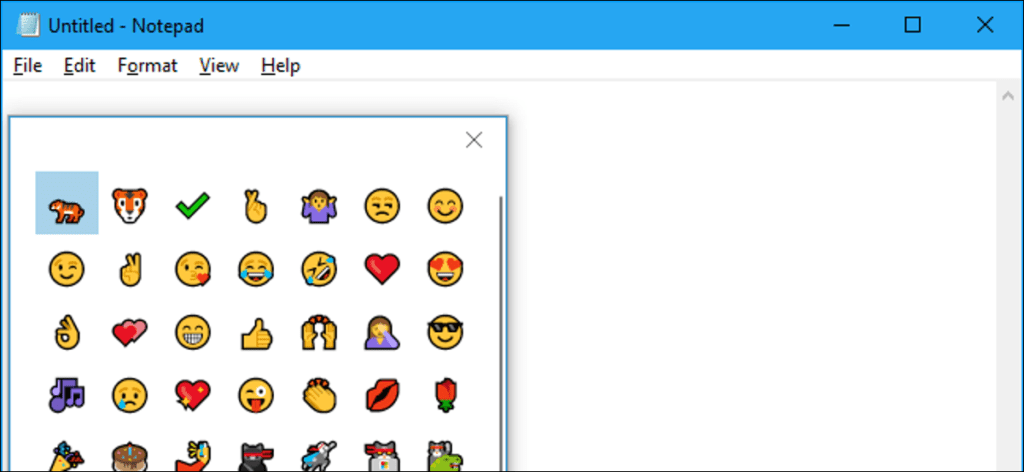Windows 10 tiene un selector de emoji oculto que puede usar para escribir emoji en cualquier aplicación, incluso en programas de escritorio como Google Chrome. Se accede presionando una combinación de atajos de teclado.
El selector de emoji se agregó en la actualización de Windows 10 Fall Creators y se mejoró en la actualización de abril de 2018.
Cómo abrir el selector de emojis
Para abrir el selector de emoji, presione Win +. o Win +; en tu teclado. En otras palabras, mantenga presionada la tecla de Windows y presione la tecla de punto (.) O punto y coma (;).
El cursor debe estar en un lugar que acepte texto cuando presiona estas teclas, pero puede usar este acceso directo en prácticamente cualquier aplicación, desde campos de texto en su navegador web hasta aplicaciones de correo electrónico para bloquear notas y Microsoft Word.
Simplemente haga clic en el emoji en la ventana que aparece para insertarlo. El panel también recuerda los emoji usados más recientemente y los presenta en la parte superior de la lista.

También puede hacer clic en el botón de la lupa en la esquina inferior izquierda del panel de emoji y luego escribir para buscar un emoji.
Poner al día: No es necesario que primero haga clic en la lupa. Puede simplemente presionar el atajo de teclado e inmediatamente comenzar a escribir para buscar el panel de emoji.
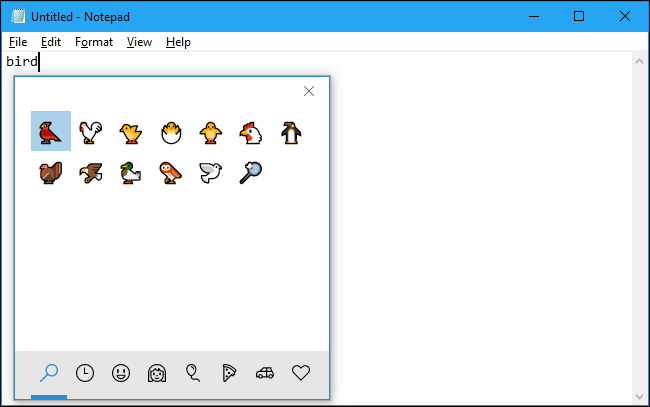
Dependiendo de la aplicación, verá el mismo emoji a todo color que ve en el panel (en Chrome, por ejemplo) o verá un carácter emoji más pequeño en blanco y negro (en Notebook, por ejemplo).
A partir de la actualización de abril de 2018, el panel de emoji permanecerá abierto después de insertar un emoji para que pueda insertar tantos emoji como desee. Para cerrarlo, haga clic en el botón «x» en la esquina superior derecha del panel o presione la tecla Esc en su teclado.
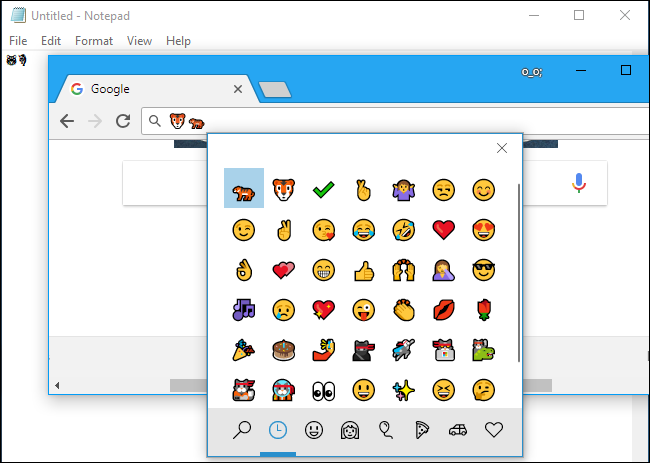
Si cambia a la categoría «Personas» en el selector de emojis (el botón de rostro humano con el cabello en la parte inferior), también aparecerá un botón en la parte superior derecha de la ventana que le permitirá elegir el color de piel del emoji. Solo cambia el color del nuevo emoji en forma de personas. El antiguo emoji de cara circular sigue siendo amarillo.
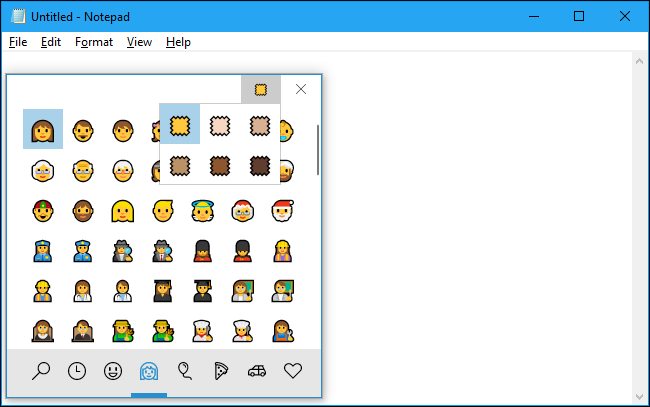
Los emoji son caracteres Unicode estándar, por lo que cualquier emoji que escriba con este teclado debe estar visible en cualquier sistema operativo o dispositivo moderno que admita emoji. Microsoft incluso agregó soporte para emoji en blanco y negro a Windows 7 en una actualización disponible a través de Windows Update.
También puede comprar un nombre de dominio que incorpore caracteres emoji.
Cómo escribir emoji con el teclado táctil
El teclado táctil de Windows 10 también admite emoji, por lo que puede escribir emoji si está usando el teclado en pantalla en una pantalla táctil. Funciona como escribir emoji usando el teclado en otros dispositivos móviles modernos, como iPhones, teléfonos Android y iPads.
Para escribir emoji con el teclado táctil, simplemente presione el botón emoji a la izquierda de la barra espaciadora.
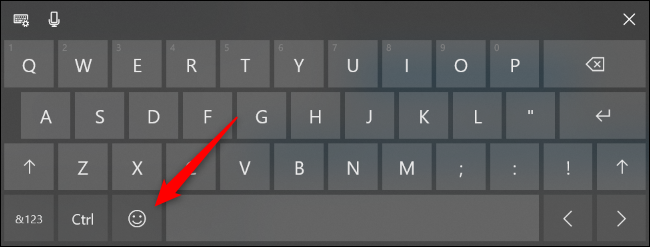
Verá una lista de emoji, que puede insertar tocando. Deberían funcionar en prácticamente todas las aplicaciones de Windows.
Presione el botón «abc» para volver al teclado alfabético estándar.